-
Par colybrix le 16 Octobre 2019 à 10:41

(dédié à Krys pour ses beaux tubes)

version 2

Testé et traduit en Espagnol par Evalynda, son blog
Traduit en Italien par Pinuccia
Traduit en allemand par Inge - Lore
Traduit en Néerlandais pas Angela Nocturne
***
Matériel
Merci à Krys pour ses beaux tubes
Placer le fichier script dans votre dossier « Scripts réglementés »
***
Filtres utilisés
Carolaine And Sensibility
Mura’s Meister
L en K’s
Graphic plus
***

Avant-plan - Couleur claire : #f7d895
Arrière-plan – Couleur foncée : #5b1a00
***
1. Nouveau document 850-550 pixels - transparent
Remplir de ce dégradé linaire

2. Réglage – Flou – flou gaussien à 20
Nouveau calque, sélectionner tout
3.Ouvrir le mist Big artimage 846 de Krys
Enlever la signature dans la coin inférieur droit (peu visible)
Copier
Revenir sur votre calque, coller dans la sélection
Désélectionner
4. Réglage – Flou – flou gaussien à 10
Fusionner avec le calque du dessous
5. Effet d’image – Mosaïque sans jointures par défaut
Effet Carolaine And Sensibility – CS Reflection

6. Réglage luminosité contraste (adapter selon votre image)

7. Nouveau calque remplir de la couleur claire
Calque nouveau calque de masque à partir d’une image
Choisir le masque de Narah 1484

8. Effet de bord – accentuer
Fusionner le groupe
Mettre en mode recouvrement
(sur ma version 2 j'ai mis lumière dure et baisser l'opacité à 70%)
9. Vous placer sur le Raster 1
Coller comme nouveau calque le mist Big artimage 846
Ne pas bouger il est bien placé
Réglage Netteté - Netteté
Vous replacer sur le calque du haut (groupe Raster 2)
10. Copier – coller le tube araignée après avoir enlevé la signature
Image miroir
Outil Sélectionner (k)

11. Ombre portée

12. Vous replacer sur le fond (Raster 1)
Calque dupliquer
Effet Mura’s Meister - perspective Tiling

13. Outil baguette magique avec ses réglages (progressivité à 20)

Cliquer dans la partie vide sur le haut du calque
Pousser 5x la touche Delete/Effacer au clavier
Désélectionner
14. Remettre la progressivité de la baguette magique à 0
15. Vous placer sur le calque de fond (Raster 1)
Effet L en K’s Zitah par défaut
16. Edition copier
17. Important avant de lancer le script
Mettre le dégradé de départ en avant plan
Sauvegarder votre travail en psp au cas ou soucis avec le script
18. Menu Fichier Script - Exécuter

sur la fenêtre qui s'ouvre, aller dans Scripts - Réglementés

choisir le script fourni (Script Halloween Coly)
mettre interactif (ce qui vous permet de changer les couleurs sur chaque étape) et décocher la case du bas
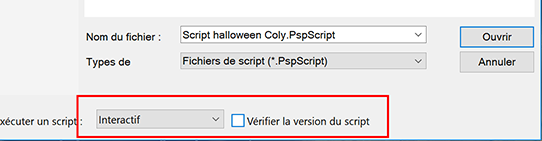
Passer à l'étape 19 si le script fonctionne bien,
sinon suivre les instructions dans le cadre ci-dessous
Si soucis avec le script voici le détail
(n'oublier pas de copier le fond avec de débuter)
1. Image ajouter des bordures
2 pixels – couleur foncée
3 pixels – couleur claire
2 pixels – couleur foncée
20 pixels – couleur claire
2. Outil baguette magique, sélectionner la dernière bordure (20 pxls)
Remplir du dégradé
Réglage Flou - flou gaussien à 20
3. Effet texture Textile (couleur claire)

4. Réglage netteté - netteté
5. Sélection inverser – ombre portée

Désélectionner
6. Image ajouter des bordures
2 pixels – couleur foncée
30 pixels – couleur claire
7. Outil baguette magique, sélectionner la bordure de 30 pixels
Coller dans la sélection (le fond en mémoire)
Réglage Flou - Flou gaussien à 20
Fin de script
19. Garder la sélection active
Effet Graphics Plus – Quick Tile I (par défaut)
20. Sélection inverser
Ombre portée - réglages en mémoire
Refaire l’ombre une 2e fois
21. Désélectionner
22. Copier – coller le tube de la sorcière, après avoir enlevé la signature
Image - Redimensionner à 85% (tous les calques décochés)
Image miroir horizontal
Placer en bas à gauche
23. Ombre portée
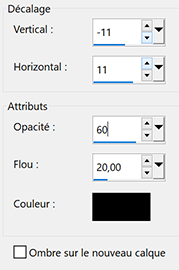
24. Ouvrir le tube de la citrouille
Enlever la signature
Copier – coller comme nouveau calque
Image redimensionner 50% (tous les calques décochés)
Placer en bas à droite
25. Ombre portée en mémoire
26. Copier – coller le tube texte
Image redimensionner 50% (tous les calques décochés)
Placer en haut à gauche
27. Changer la couleur des lettres orange à l’aide de l’outil changeur de couleur (sous le pot de peinture)
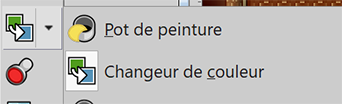
28. Ombre portée – couleur claire – ombre sur nouveau calque coché

29. Vous replacer sur le calque du haut (Raster 4)
Refaire une ombre portée, couleur noir, décoché ombre sur un nouveau calque
Réglages

30. Signer votre travail
31. Image ajouter des bordures
2 pixels – couleur foncée
32. Redimensionner à 900 pixels de large (tous les calques cochés)
Réglage Netteté netteté.
***
Merci d'avoir suivi ce tuto, j'espère qu'il vous a plu
Fait le 15 octobre 2019
***
colybrix@hotmail.com
***
Mes traductrices et testeuse
Testé et traduit en Espagnol par Evalynda(clic sur le drapeau pour accéder à la traduction)
Traduit en italien par Pinuccia (clic sur le drapeau pour accéder à la traduction)
Traduit en allemand par Inge-Lore (clic sur le smiley pour accéder à la traduction)
Traduit en Néerlandais par Angela Nocturne (clic sur le drapeau pour accéder à la tradution)
***
Vos versions => Ici
 12 commentaires
12 commentaires Suivre le flux RSS des articles de cette rubrique
Suivre le flux RSS des articles de cette rubrique Suivre le flux RSS des commentaires de cette rubrique
Suivre le flux RSS des commentaires de cette rubrique

























